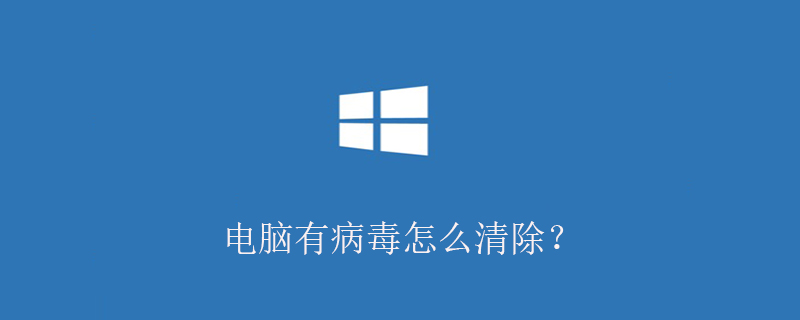
有些病毒非常的頑固,在刪除後等你重啟電腦,它又來了,在此,本文教你幾個小方法,輕鬆徹底地消滅你係統中的病毒。
一、清空Internet Explorer (IE) 暫存檔案
防毒軟體報告的病毒如果在類似這樣的路徑下:c:Documents and SettingsAdministratorLocal SettingsTemporary Internet Files,這通常意味著病毒是透過網頁瀏覽下載的,這時你的瀏覽器如果沒有安裝補丁,那麼你很可能會中毒。對於這樣的病毒,最簡單的清除方法就是清空IE暫存檔案。
二、顯示檔案副檔名
顯示查看所有檔案和資料夾(包含受保護的作業系統檔案),很多木馬病毒使用雙重副檔名、隱藏屬性偽裝,透過檢視這個可以讓病毒無藏身之處。
三、關閉系統還原
系統還原是修復系統最方便、快速的一個工具,如果你有建立系統還原點,在發現系統出錯或中毒時,恢復到比較早時所建立的還原點,就可以修復系統。如果你發現病毒存在於類似c:System Volume Information的目錄下,表示先前建立的還原點裡備份了病毒,清除的方法就是關閉或停用系統還原,這時還原點會被刪除,病毒也就不存在了。稍等幾分鐘之後,你可以重新開啟系統還原,再建立一個無毒的還原點。
四、結束病毒進程
開啟任務管理器,找出不正常的進程。結束進程是手工殺毒的一個方法。
五、修改服務啟動類型 停止/啟動服務
有時,病毒是以服務方式載入的,可以用這個方法讓病毒程式關掉。
六、設定安全的帳號密碼
簡單密碼非常危險,很容易被駭客工具破解,然後,駭客就可以從遠端植入你的電腦植入木馬了。就算有防毒軟體也無忌於事,駭客可以輕易從遠端關掉你的防毒軟體。對於一個只用簡單口令,又連接到網路的系統來說,風險實在太大了。
七、開啟自動更新
使用 Windows Update 使用自動更新,是及時修補系統漏洞的好方法。
八、進入安全模式
正常模式不能把病毒清除乾淨時,我們通常就要在安全模式下查殺病毒了,有的病毒甚至安全模式也清除失敗,你就該嘗試一下啟動到帶命令行的安全模式了, 這兩者的區別在於,帶有命令行的安全模式,只有控制台(CMD)字符界面,沒有資源管理器(桌面),需要一些DOS命令的經驗。你可以進入防毒軟體的安裝路徑,執行命令列防毒工具。
九、關閉共用資料夾
區域網路中可寫入共用有嚴重風險,若非必要,還是關掉吧。
十、使用登錄編輯程式進行簡單的刪除/編輯操作
更多相關內容,請關注php中文網站windows教學欄位!
以上是電腦有病毒怎麼清除?的詳細內容。更多資訊請關注PHP中文網其他相關文章!

